نصب وردپرس در ادان دامین دایرکت ادمین
نصب وردپرس در ادان دامین
یکی از مهم ترین قابلیت هایی که از آن می توان برای مدیریت صحیح هاست خود استفاده کرد، قابلیت ادان دامین است. شما می توانید روی سرویس هاستینگ خود و با استفاده از پنل مدیریتی آن اقدام به ایجاد چند دامنه روی یک هاست نمایید. با نصب وردپرس در ادان دامین نیز در واقع می توانید چندین سایت کاملا مجزا داشته باشید.

آموزش نصب چند وردپرس روی یک هاست
همان طور که ذکر شد اگر می خواهید چند وردپرس را روی یک هاست داشته باشید، می توانید از قابلیت ادان دامین هاست دایرکت ادمین استفاده کنید. برای اینکار در ابتدا باید هر تعداد ادان دامین جدیدی که تمایل دارید را روی هاست تعریف کرده و در نهایت برای هر یک از آنها به صورت جداگانه اقدام به نصب وردپرس نمایید.
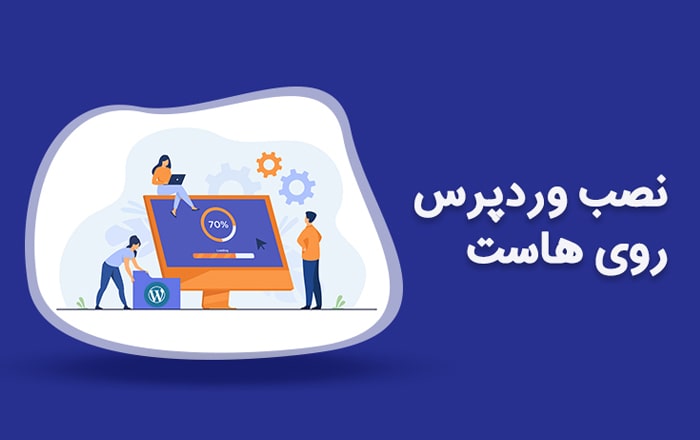
1. ایجاد ادان دامین در دایرکت ادمین
در اولین گام از نصب چند وردپرس روی یک هاست باید اقدام به تعریف نام دامنه جدید خود نمایید. اگر دامنه مورد نظرتان را پیش تر تعریف کرده اید که می توانید از این مرحله عبور کنید. اما اگر هنوز این کار را انجام نداده اید، باید به ترتیب زیر پیش بروید:
?در ابتدا به منظور ورود به پنل هاست دایرکت ادمین باید نام کاربری و رمز عبور خود را وارد نمایید.
?سپس از طریق منو «Account Manager» زیر منو «Domains Setup» را انتخاب نمایید تا وارد صفحه مربوطه شوید.
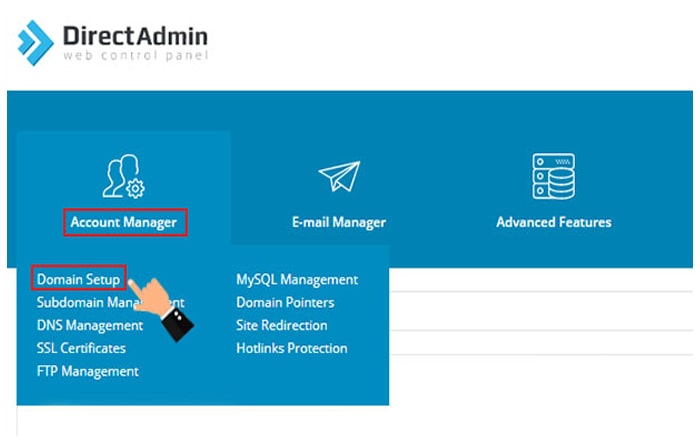
?در ادامه نیز نسبت به ایجاد Addon Domain در هاست اقدام نمایید.
2. آپلود وردپرس روی ادان دامین تعریف شده در دایرکت ادمین
بعد از اینکه ادان دامین دایرکت ادمین خود را ایجاد نمودید، می توانید فایل مربوط به نصب وردپرس را دریافت و روی هاست خود آپلود نمایید. برای این کار باید مراحل زیر را دنبال کنید:
?به وب سایت WordPress.org یا wp-persian.com مراجعه کرده و آخرین نسخه فایل وردپرس قرار گرفته در آن را همانند تصویر زیر در قالب یک فایل Zip دانلود نمایید.
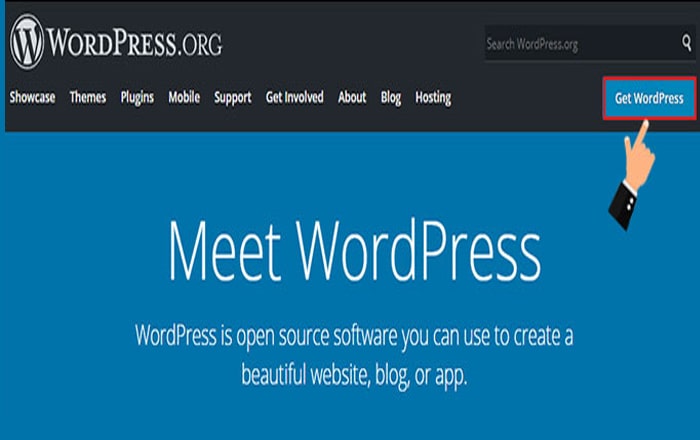
?سپس فایل وردپرس دانلود شده را روی ادان دامین خود آپلود و سپس آن را از حالت فشرده خارج کنید.
❇️نکته: شما باید بعد از extract کردن فایل وردپرس، تمامی فایل ها و پوشه های قرار گرفته در آن را کپی و در مسیر اصلی ادان دامین ایجاد شده قرار دهید. در غیر این صورت نمی توانید وردپرس را روی ادان دامین دایرکت ادمین خود نصب نمایید و با خطای 404 مواجه می شوید چون این فایل ها باید حتما خارج از پوشه در مسیر ادان دامین قرار داشته باشند.
3. ایجاد دیتابیس در هاست دایرکت ادمین
حالا در مرحله سوم از فرآیند نصب وردپرس روی ادان دامین دایرکت ادمین باید اقدام به ایجاد دیتابیس روی هاست دایرکت ادمین خود نمایید. چرا که اطلاعاتی همچون برگه ها، نوشته ها، دیدگاه ها، جداول افزونه ها و… روی دیتابیس ذخیره می شوند. همچنین در مرحله بعد یعنی در مرحله نصب و راه اندازی وردپرس روی ادان دامین مورد نظر، وردپرس شما باید به پایگاه داده ایجاد شده متصل شود. پس این مرحله از اهمیت بالایی برخوردار است. به منظور ایجاد دیتابیس باید به صورت زیر اقدام کنید:
?از طریق منو «Account Manager» زیر منو «MySQL Management» را انتخاب نمایید تا وارد صفحه مربوط به تنظیمات پایگاده داده شوید.
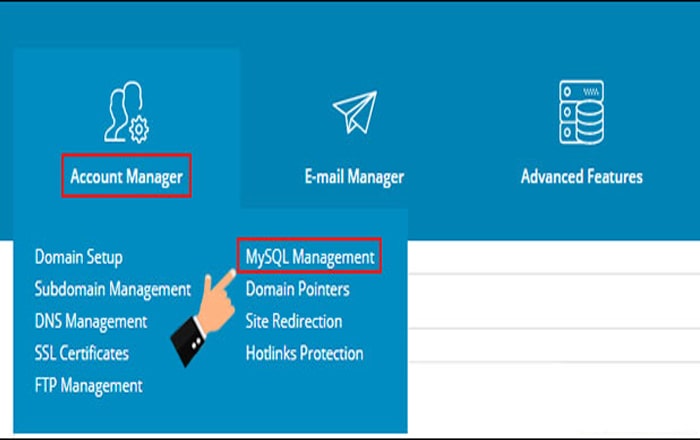
?در این مرحله می بایست یک دیتابیس ایجاد نمایید.
❇️نکته: در این مرحله دقت داشته باشید نام کاربری، نام دیتابیس و رمز عبوری که در این مرحله وارد می کنید را در یک فایل متنی همچون نوت پد ذخیره کنید چرا که در مراحل بعدی به منظور اتصال دیتابیس به وردپرس به این اطلاعات نیاز خواهید داشت.
4. نصب وردپرس روی Addon Domain دایرکت ادمین
بعد از از پشت سر گذاشتن تمامی مراحل عنوان شده زمان آن می رسد که اقدام به نصب و راه اندازی وردپرس روی ادان دامین directadmin خود نمایید. برای این کار باید به شکل زیر پیش بروید:
?در ابتدا باید آدرس ادان دامین خود را وارد نمایید. منظور از این آدرس همان دامنه ای است که در هاست خود تعریف کردید تا وردپرس روی آن نصب شود. بدین ترتیب صفحه ای همانند تصویر زیر نمایش داده می شود و از شما می خواهد تا زبان مورد نظر خود را انتخاب نمایید.
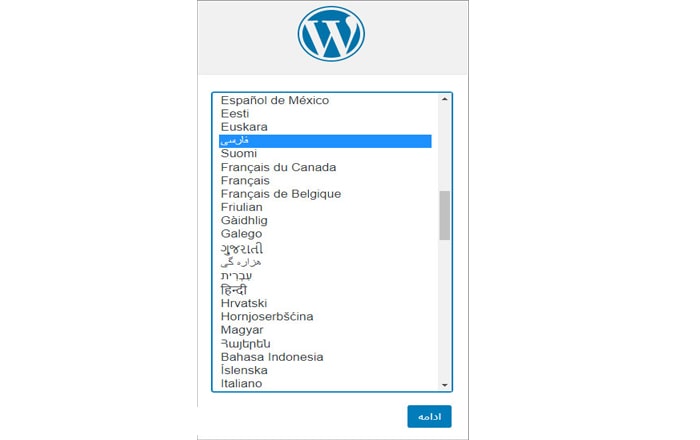
?حالا زمان آن می رسد که اطلاعات مربوط به دیتابیس ایجاد شده را وارد کرده و سپس روی دکمه «فرستادن» کلیک کنید.
- اطلاعات دیتابیس: به ترتیب نام دیتابیس، نام کاربری و رمز عبوری که در مرحله قبلی ایجاد کردید را وارد کنید.
- میزبان پایگاه داده: این فیلد را برابر localhost قرار دهید.
- پیشوند جداول: می توانید واژه دلخواهی را به عنوان پیشوند برای جداول دیتابیس در نظر بگیری. بدین صورت نام تمام جداول دیتابیس شما با این پشوند آغاز می شوند.
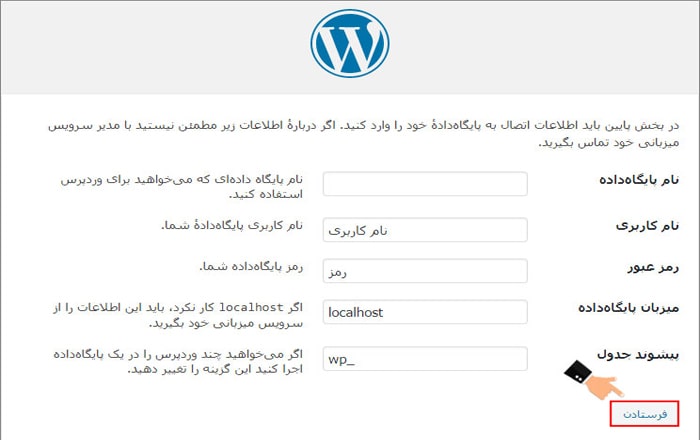
?اگر اطلاعاتی که وارد کرده اید، درست باشد با پیغامی مبنی بر موفقیت آمیز بودن برقراری ارتباط میان وردپرس و پایگاه داده رو به رو می شوید. در این مرحله باید روی «راه اندازی نصب» کلیک کنید تا وارد مرحله بعد شوید.
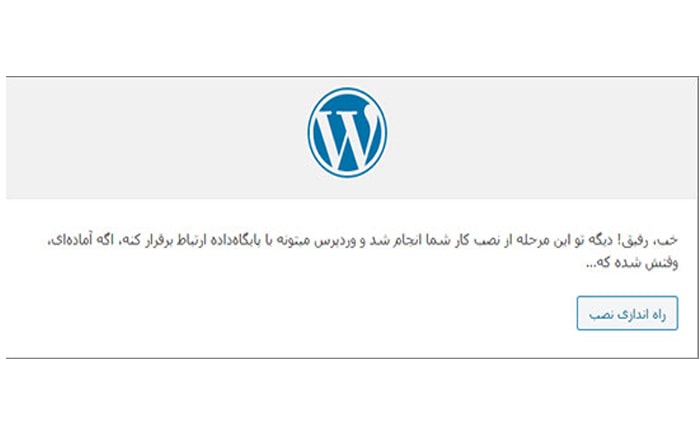
?در صفحه ای که در این مرحله برای شما نمایش داده می شود، باید اطلاعات مورد نظر درباره وردپرس ایجاد شده را وارد نمایید. این اطلاعات شامل مواردی مثل عنوان سایت، نام کاربری، پسورد و ایمیل شما می شود. در این صفحه روی دکمه «راه اندازی وردپرس» کلیک کنید تا اطلاعات وارد شده ذخیره شوند.
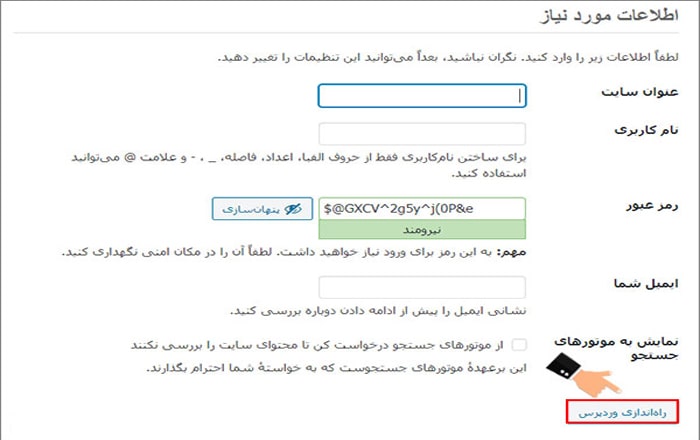
?حال می توانید با وارد کردن نام کاربری و رمز عبور تعیین شده به راحتی وارد پیشخوان وردپرس خود شوید.
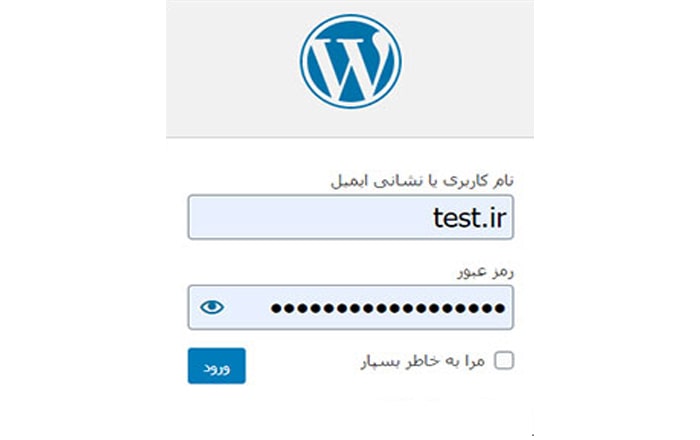
در دفعات بعدی آدرس ورود به پیشخوان وردپرس نصب شده معادل yourdomain.com/wp-admin خواهد بود. سپس با وارد کردن نام کاربری و رمز عبور به پیشخوان وردپرس دست می یابید.












دیدگاهتان را بنویسید